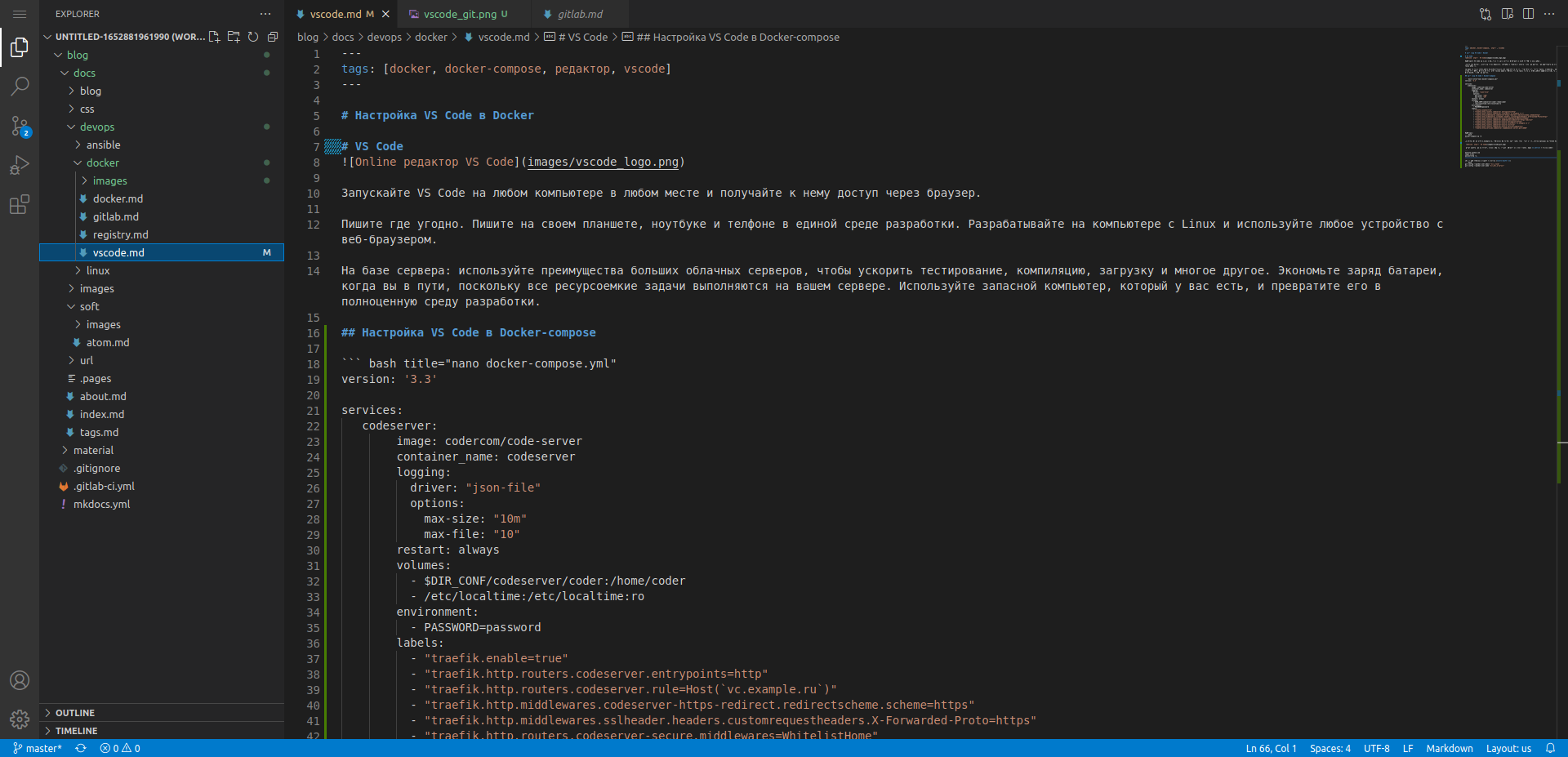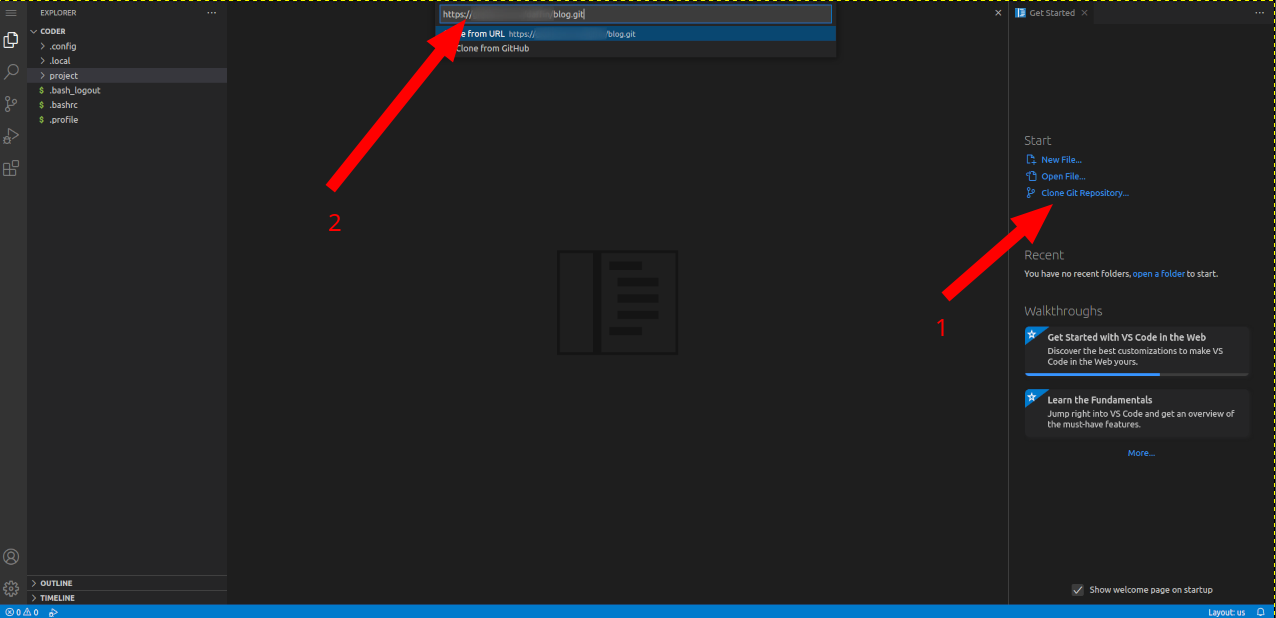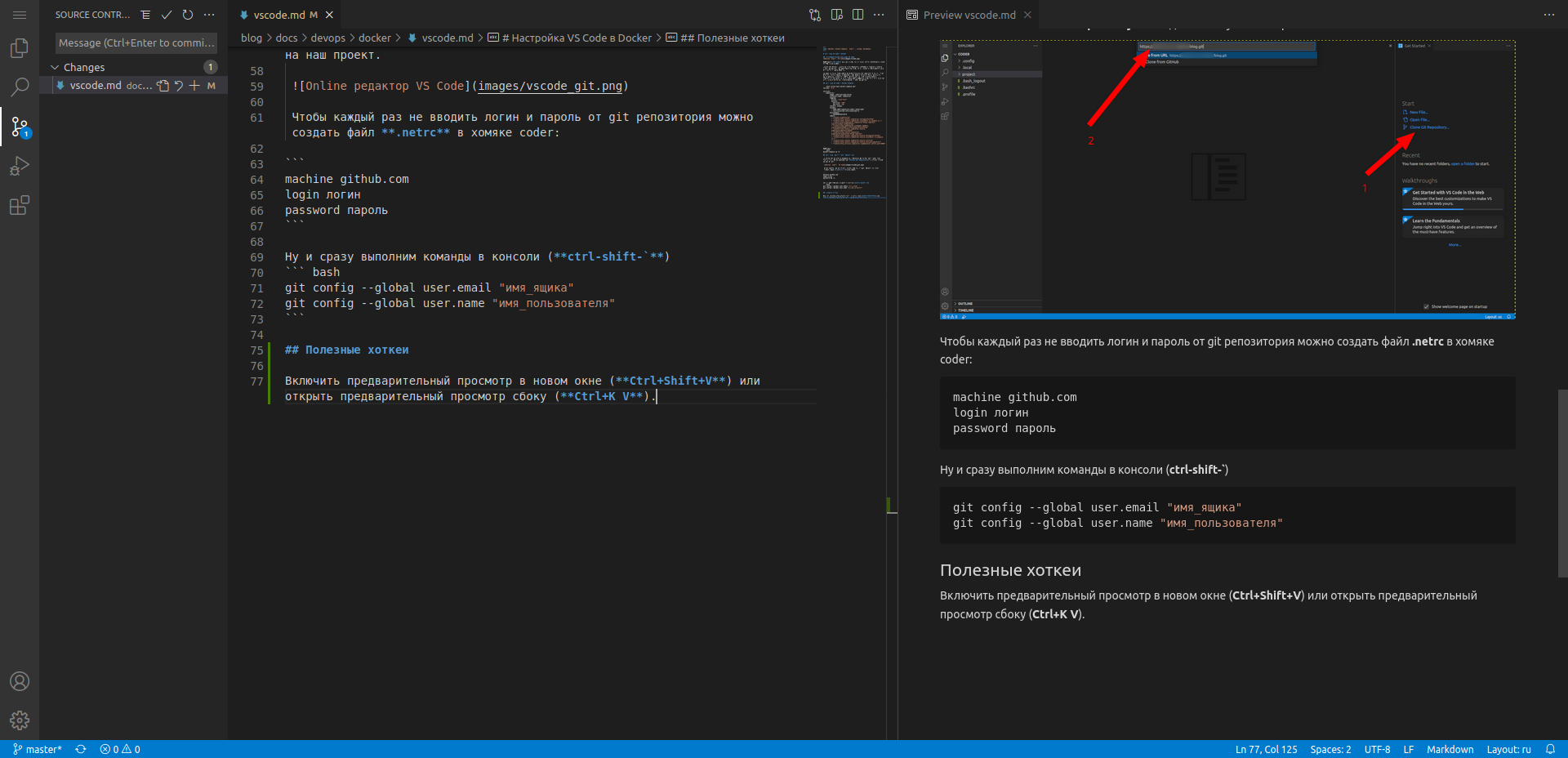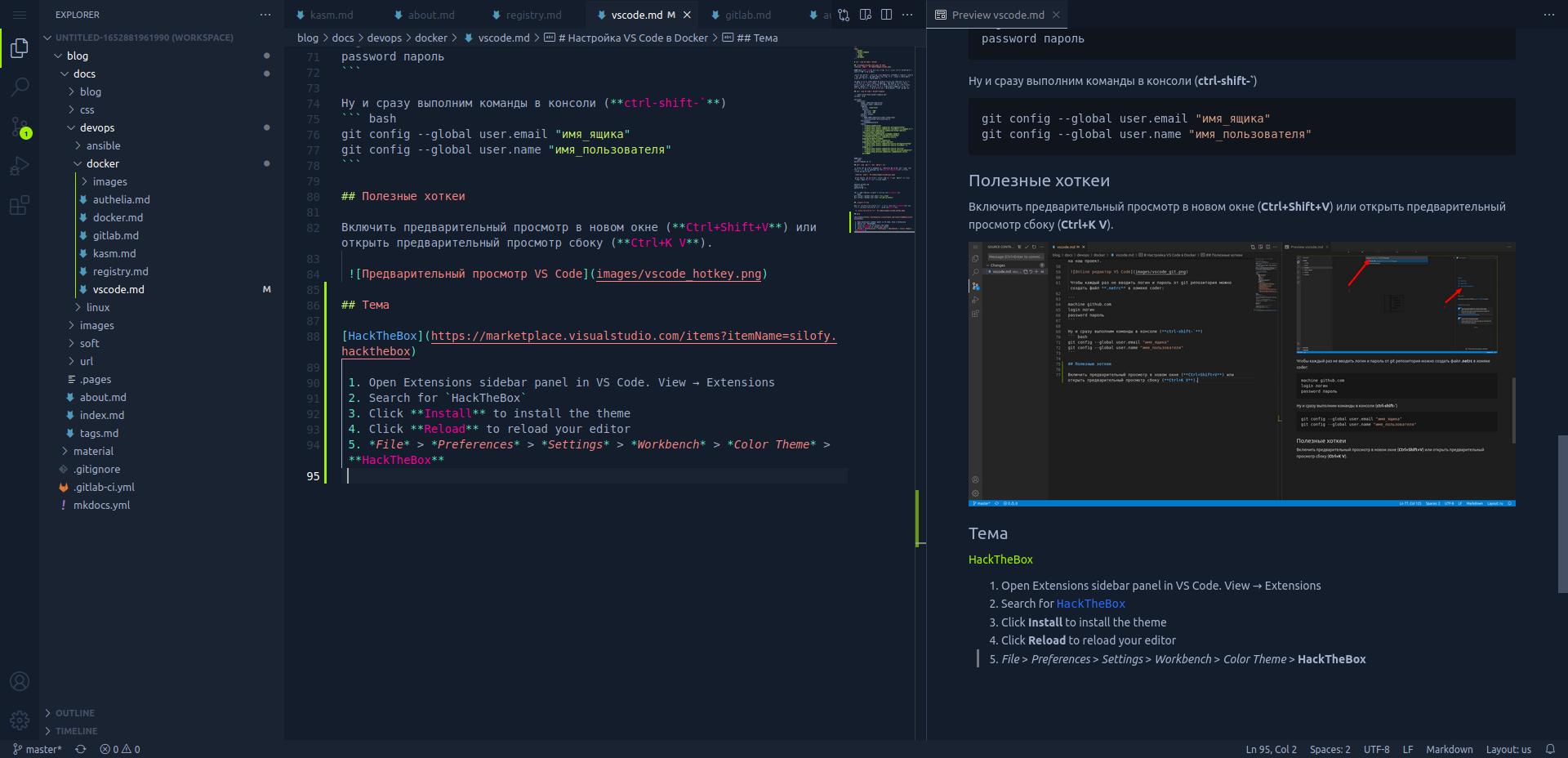▍VS Code¶
Настройка VS Code в Docker¶
 VS Code¶
VS Code¶
Запускайте VS Code на любом компьютере в любом месте и получайте к нему доступ через браузер.
Пишите где угодно. Пишите на своем планшете, ноутбуке и телфоне в единой среде разработки. Разрабатывайте на компьютере с Linux и используйте любое устройство с веб-браузером.
На базе сервера: используйте преимущества больших облачных серверов, чтобы ускорить тестирование, компиляцию, загрузку и многое другое. Экономьте заряд батареи, когда вы в пути, поскольку все ресурсоемкие задачи выполняются на вашем сервере. Используйте запасной компьютер, который у вас есть, и превратите его в полноценную среду разработки.
Compose для VS Code¶
version: '3.3'
services:
codeserver:
image: codercom/code-server
container_name: codeserver
logging:
driver: "json-file"
options:
max-size: "10m"
max-file: "10"
restart: always
volumes:
- $DIR_CONF/codeserver/coder:/home/coder
- /etc/localtime:/etc/localtime:ro
environment:
- PASSWORD=password
labels:
- "traefik.enable=true"
- "traefik.http.routers.codeserver.entrypoints=http"
- "traefik.http.routers.codeserver.rule=Host(`vc.example.ru`)"
- "traefik.http.middlewares.codeserver-https-redirect.redirectscheme.scheme=https"
- "traefik.http.middlewares.sslheader.headers.customrequestheaders.X-Forwarded-Proto=https"
- "traefik.http.routers.codeserver-secure.middlewares=WhitelistHome"
- "traefik.http.routers.codeserver.middlewares=codeserver-https-redirect"
- "traefik.http.routers.codeserver-secure.entrypoints=https"
- "traefik.http.routers.codeserver-secure.rule=Host(`vc.example.ru`)"
- "traefik.http.routers.codeserver-secure.tls=true"
- "traefik.http.routers.codeserver-secure.service=codeserver"
- "traefik.http.services.codeserver.loadbalancer.server.port=8080"
Настройка работы с Git репозиторием¶
Переходим по адресу vc.example.ru, выполняем первичную настройку, выбор темы и т.д., после нажимаем на "Clone Git Repository" и вводим ссылку на наш проект.
Чтобы каждый раз не вводить логин и пароль от git репозитория можно создать файл .netrc в хомяке coder:
Ну и сразу выполним команды в консоли (ctrl-shift-`)
Полезные хоткеи¶
Включить предварительный просмотр в новом окне (Ctrl+Shift+V) или открыть предварительный просмотр сбоку (Ctrl+K V).
Тема¶
Установка HackTheBox¶
- Open Extensions sidebar panel in VS Code. View → Extensions
- Search for
HackTheBox - Click Install to install the theme
- Click Reload to reload your editor
- File > Preferences > Settings > Workbench > Color Theme > HackTheBox
Иконки¶
vscode-icons
Подсветка синтаксиса¶
Better Jinja
Установка Oh My Zsh¶
Выбираем слева в меню View → Terminal или Ctrl + `
Создаем стандартный конфиг:
Устанавливаем zsh по умолчанию: